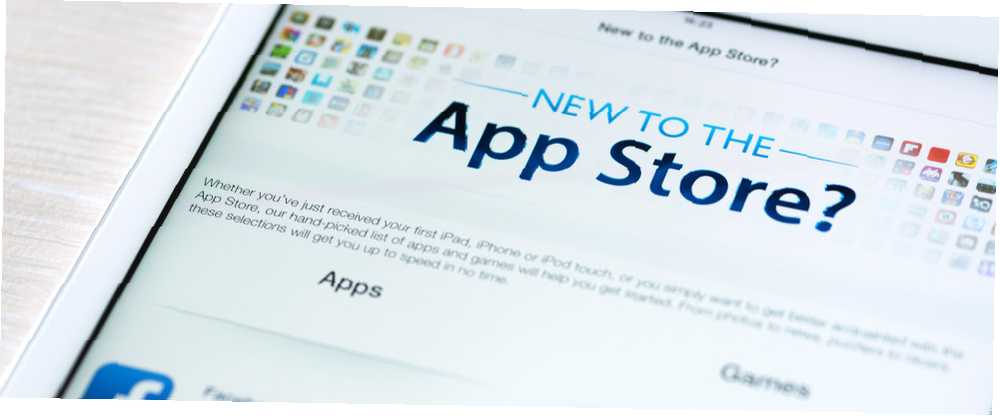
Harry James
0
2793
215
Jeśli chcesz ukryć zakupy aplikacji w iTunes lub Mac App Store ze względu na prywatność lub z jakiegokolwiek innego powodu, możesz to zrobić dość łatwo.
Aby ukryć zakupy aplikacji Mac: Otwórz Mac App Store i kliknij Zakupione w nawigacji. Następnie kliknij prawym przyciskiem myszy aplikację, której chcesz ukryć, i kliknij Ukryj zakup. Musisz to zrobić dla każdej aplikacji, którą chcesz ukryć.
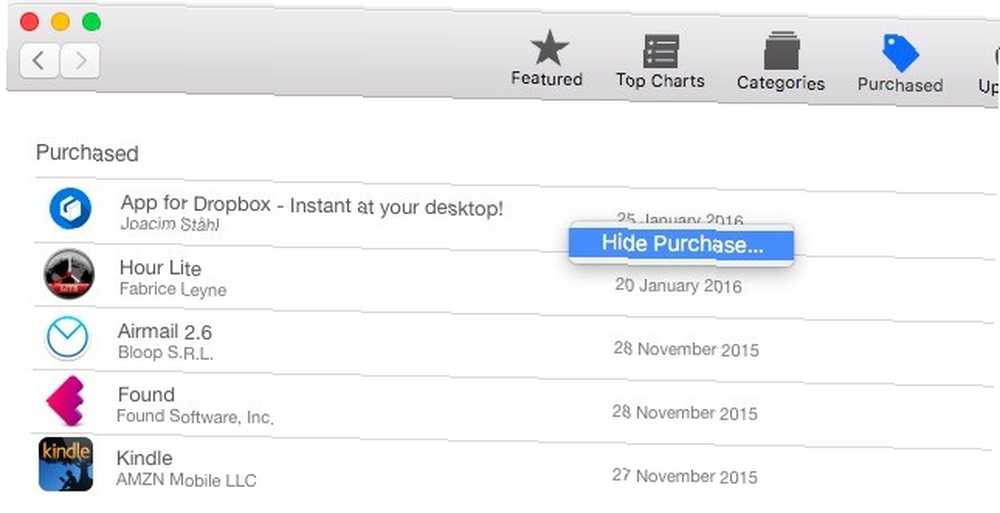
Oczywiście powyższa poprawka nie ukryje aplikacji przed wynikami wyszukiwania, tylko na liście zakupów z twojego konta. Możesz zainstaluj ponownie je za darmo, dopóki nie zmieniłeś się na międzynarodowy App Store. Nie zmieniaj iTunes Media lub App Store, dopóki tego nie przeczytasz, nie zmieniaj iTunes Media lub App Store, dopóki tego nie przeczytasz Co zdarza się, gdy przepisy i zasady nie nadążają za naszymi metodami? Jeśli kiedykolwiek próbowałeś przejść z jednego App Store do drugiego, masz całkiem niezły pomysł. .
Ponadto możesz przywrócić aplikacje do wyświetlania indywidualnie w dowolnym momencie za pośrednictwem Sklep> Wyświetl moje konto> Ukryte przedmioty> Zarządzaj.
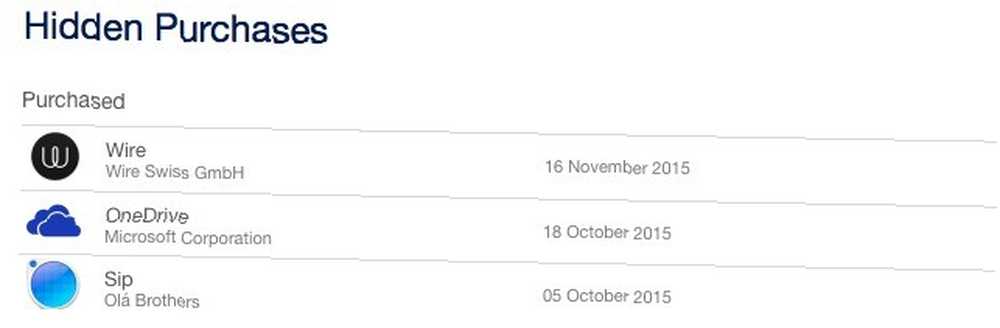
Aby ukryć zakupy aplikacji na iOS: Otwórz iTunes na pulpicie, kliknij ikonę swojego profilu i przejdź do Kupione> Wszystkie> Aplikacje. Najedź kursorem na dowolną aplikację, a zobaczysz link lub ikonę wskaźnika, którą możesz kliknąć, aby ukryć aplikację. Aby go przywrócić, przejdź do Informacje o koncie> iTunes w chmurze> Ukryte zakupy> Zarządzaj.
Ukrywanie innych multimediów zakupionych w iTunes działa podobnie, z tym wyjątkiem, że musisz przejść do odpowiedniej sekcji multimediów, aby wyświetlić listę zakupionych elementów.
Odkrywa również, że możesz ukryć zakupy w iTunes / App Store. 9 lat historii zakupów iPhone'a jest teraz znacznie czystsze.
- Steven Herod (@sherod) 17 stycznia 2016 r
Możesz również ukryć zakupione aplikacje przed samym urządzeniem iOS za pośrednictwem Aktualizacje> Kupione w aplikacji App Store. Po prostu wybierz aplikację, przesuń palcem w lewo i dotknij Ukryć przycisk, który się pojawi. Niestety, w przeciwieństwie do metody iTunes, ta nie zawsze jest niezawodna.
Czy regularnie czyścisz listę zakupów aplikacji na Macu lub iOS? Czy jesteś zadowolony, że tak jest? Powiedz nam w komentarzach!
Zdjęcie: Bloomua / Shutterstock.com











